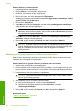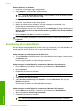User Manual
Table Of Contents
- Indhold
- HP Deskjet F735 All‑in‑One Hjælp
- Oversigt over HP All‑in‑One
- Her finder du yderligere oplysninger
- Hvordan gør jeg?
- Oplysninger om tilslutning
- Ilægning af originaler og papir
- Udskrivning fra computeren
- Udskrivning fra et program
- Valg af HP All‑in‑One som standardprinter
- Ændring af udskriftsindstillinger for det aktuelle job
- Ændring af standardudskriftsindstillinger
- Udskrivningsgenveje
- Udskrivning af specielle udskriftsjob
- Udskrivning af et billede uden ramme
- Udskrivning af fotos på almindeligt papir
- Udskrivning af et foto på fotopapir
- Udskrivning med Maksimum dpi
- Udskrivning på begge sider af papiret
- Udskrivning af et dokument med flere sider som en folder
- Udskrivning af flere sider på et enkelt ark
- Udskrivning af et dokument på flere sider i omvendt rækkefølge
- Spejlvending af et billede til overføringer
- Udskrivning på transparenter
- Udskrivning af en gruppe adresser på etiketter eller konvolutter
- Udskrivning af en plakat
- Udskrivning af en webside
- Annullering af et udskriftsjob
- Genoptag et udskriftsjob
- Brug af kopifunktionerne
- Brug af scanningsfunktionerne
- Vedligeholdelse af HP All‑in‑One
- Rengøring af HP All‑in‑One
- Udskrivning af en selvtestrapport
- Arbejde med blækpatroner
- Håndtering af blækpatroner
- Kontrol af det anslåede blækniveau
- Udskiftning af blækpatroner
- Brug af blækbackup-tilstand
- Opbevaring af blækpatroner
- Justering af blækpatronerne
- Rensning af blækpatroner
- Rensning af blækpatronens kontaktflader
- Rensning af området omkring blækdyserne
- Fjernelse af blæk fra huden og tøjet
- Køb af blækpatroner
- Fejlfinding
- Visning af filen Vigtigt
- Fejlfinding i forbindelse med opsætning
- Papirstop
- Fejlfinding i forbindelse med blækpatroner
- Fejlfinding i forbindelse med udskriftskvaliteten
- Forkerte, unøjagtige eller udløbne farver
- Teksten eller grafikken er ikke helt fyldt ud med blæk
- Der er en vandret forvrænget streg i bunden af siden på en udskrift uden ramme
- Udskrifter har vandrette streger eller linjer
- Udskrifter er blege eller har matte farver
- Udskrifter er slørede eller uskarpe
- Udskrifter er skrå eller skæve
- Blækstreger bag på papiret
- Papir indføres ikke fra papirbakken
- Tekstens kanter er takkede
- Fejlfinding i forbindelse med udskrivning
- Fejlfinding i forbindelse med kopiering
- Fejlfinding i forbindelse med scanning
- Fejl
- HP garanti og support
- Tekniske oplysninger
- Indeks
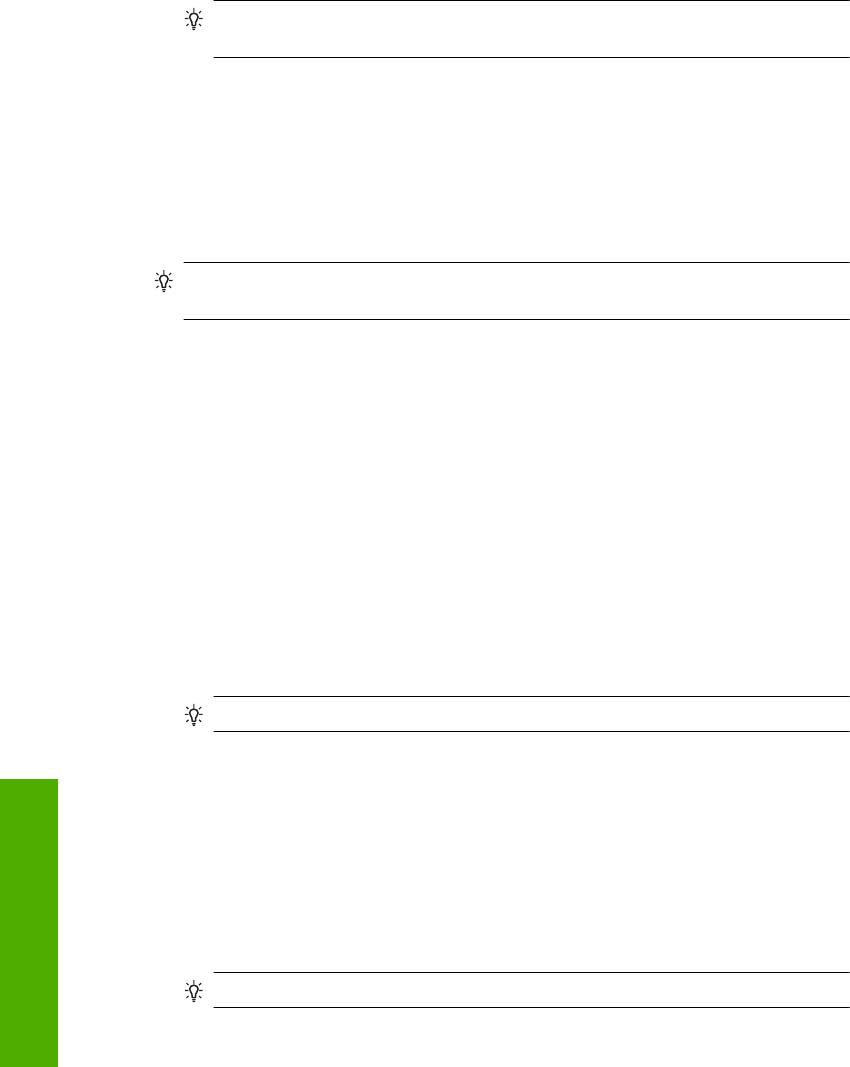
Sådan udskrives en webside
1. Kontroller, at der ligger papir i papirbakken.
2. Vælg Udskriv i menuen Filer i webbrowseren.
Tip! Vælg HP Smart Web Printing i menuen Filer for at få det bedste resultat.
Der vises et hak, når punktet er valgt.
Dialogboksen Udskriv vises.
3. Kontroller, at produktet er den valgte printer.
4. Marker de elementer på websiden, der skal medtages på udskriften, hvis
webbrowseren understøtter denne funktion.
I Internet Explorer kan du f.eks. klikke på fanen Indstillinger og vælge indstillingerne
Som på skærmen, Kun de markerede rammer og Udskriv alle sammenkædede
dokumenter.
5. Klik på Udskriv eller OK for at udskrive websiden.
Tip! For at udskrive websider korrekt skal du muligvis indstille papirretningen til
Liggende.
Annullering af et udskriftsjob
Du kan afbryde udskriftsjobbet fra HP All-in-One og computeren, men det anbefales, at
du afbryder det fra HP All-in-One for at opnå det bedste resultat.
Sådan afbrydes et udskriftsjob fra HP All-in-One
▲ Tryk på Annuller på kontrolpanelet. Hvis udskriftsjobbet ikke stopper, skal du trykke
på Annuller igen.
Det kan tage et øjeblik, før udskrivningen annulleres.
Sådan stoppes et udskriftsjob fra computeren (Windows Vista-brugere)
1. Klik på Start på proceslinjen i Windows, og klik derefter på Kontrolpanel.
2. Klik på Printere.
3. Dobbeltklik på ikonet for enheden.
Tip! Du kan også dobbeltklikke på printerikonet på proceslinjen i Windows.
4. Vælg det job, der skal annulleres.
5. Vælg Annuller udskrivning eller Annuller i menuen Dokument, eller tryk på
Delete på tastaturet.
Det kan tage et øjeblik, før udskriftsjobbet annulleres.
Sådan stoppes et udskriftsjob fra computeren (Windows XP-brugere)
1. Klik på Start på proceslinjen i Windows, og klik derefter på Kontrolpanel.
2. Åbn kontrolpanelet Printere og faxenheder.
3. Dobbeltklik på ikonet for enheden.
Tip! Du kan også dobbeltklikke på printerikonet på proceslinjen i Windows.
Kapitel 7
50 Udskrivning fra computeren
Udskrivning